本教程整理了InDesign最常见问题22例,教程整理的很齐全,非常适合新手学习,转发过来,希望对大家有一定的帮助!
新手必看InDesign最常见问题22例整理
1.在InDesign中设置了一些参数以后,不知道怎么改回去了,怎样恢复到默认设置?
退出 InDesign ,重新启动 InDesign 的同时快速按下Ctrl+ Shift + Alt 键,会弹出提一个提示对话框,询问是否要删除 InDesign 设置。单击“是”则可删除使用过程中储存的设置,恢复到刚安装 InDesign 时的设置状态。
2.在排版过程中,经常会用到一些相同的字体、字号、度量单位、笔画粗细等。譬如,InDesign默认的字体是宋体,我想把默认的字体改为方正中等线,是否可以实现?
关闭当前的所有文档,在字符面板中设置字体设置为方正中等线,然后打开一个文档或新建一个文档后,默认的字体则是方正中等线。
3.在排版过程中,经常需要将一些对象放在页面外的剪贴板区域备用,但默认的剪贴板太小了,如何调整剪贴板的大小?
编辑\ 首选项\ 参考线和剪贴板,【剪贴板选项】的“最小垂直偏移”可以控制剪贴板垂直方向的大小。该数值越大,则页面上、下端留出的空白位置越多,反之则越少。
4.如何插入全角空格和半角空格?
文字\ 插入空格\ 全角空格,可以插入一个与汉字一样宽的空格。
文字\ 插入空格\ 半角空格,可以插入一个与汉字一半宽度相同的空格。
5.如何检查溢流文本?
【InDesign CS2 、InDesign CS3 版本】文件\ 导出,设置保存类型为【pdf】,若文档中有溢流文本,软件会在导出前自动弹出提示信息。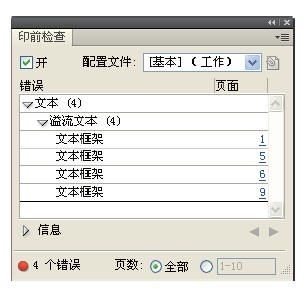
【InDesign CS4】窗口\ 输出\ 印前检查,若文档中有溢流文本,则会详细列出。
6.用分色预览检查颜色是否正确?
窗口\ 输出\ 分色预览,打开分色预览面板,视图选择分色。
下面以检查是否含有四色文字为例进行说明。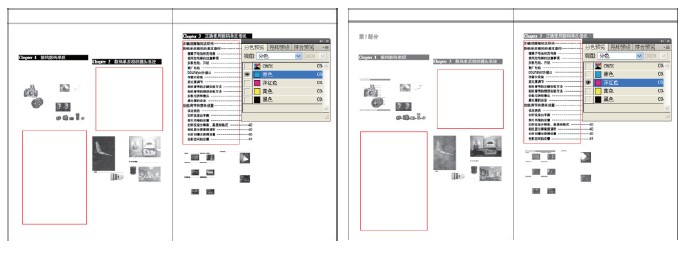

分别单击【青色】【洋红色】【黄色】【黑色】选项,观察页面中的变化。可以看到,黑色的文字应该只在【黑色】上出现,但右页上有一处文字,在【青色】【洋红色】【黄色】【黑色】上都出现了,由此可证明,此处文字用了四色黑,需要检查颜色设置是否有问题,该功能可以很好的帮助设计师在屏幕上进行印前色彩检查,减少了犯错的几率。
7.在InDesign中制作完一个出版物后,是否要重新新建一个对开的页面,然后自己手动拼版?
不需要,在InDesign 中顺着页码做就可以了,有初学者在排版完成后按照拼版顺进行手动拼版,这样是不科学的。拼版要考虑到开本大小、印刷方式、装订方式等因素,如果根据自己的理解去手动拼了,可能会导致严重的错误,这项工作通常应交由专业的拼版人员完成。
8.最常用的装订方式有哪些?
常用装订方式主要有:精装、平装、骑马订。其中,平装有包括铁丝平订、缝纫订、锁线订、无线胶订、圆形装订等。
9.印刷报价主要包括哪些项目?
印刷报价主要包括以下项目:
印前费用:文字输入、设计、制作、扫描(电分)、打纸样(黑白、彩色)、打样(数码打样、传统打样)、校对、出片费等。
印刷费用:开机费、PS 版费、印工、纸张(纸张管理费)等。
印后加工费:烫金、凹凸、压纹、过塑、压线、装订、裱糊、切、包装、运费等。
10.我的软件总会莫名其妙报错,怎么办?
这个问题可以来自多方面的原因,建议读者安装完InDesign 软件后,立刻对软件进行更新,这样可以降低软件莫名其妙报错的几率。
11.为什么要将用到的英文字体拷贝给出片公司?
因为英文字符只有26 个字母,开发难度较低,所以英文字体种类非常多。出片公司不会收集所有的英文字体,只会尽量把中文字体集全,如果排版过程中用到了特殊的英文字体,一定要拷贝给出片公司。
12.后缀名是PS的文件如何打开?
PS 文件可以在Adobe Distiller 中转换为PDF 文件,就可以正常打开了。
13.安装完字体后,为什么在InDesign中看不到?
InDesign 在打开软件的时候,会自动载入所有字体。在InDesign 已经打开后安装的字体,将无法再InDesign中显示,关闭软件,然后重新打开,即可看到新安装的字体。
14.输出PS文件和输出PDF文件有什么区别?
PS(PostScript)语言主要用于激光打印机和激光照排机输出。在PageMaker 的时代,通常都是将PM 文件输出为PS 文件进行出片,这种方式的缺点是,文件太大,输出时间较长而且无法实时预览,不方面在出片前检查错误,而符合印刷条件的PDF 文件比PS 要小得多,输出时间较短,而且只要用免费的Adobe Reader 就可以随时查看。
15.为什么要尽量在InDesign中处理大量文字?
Photoshop 处理的文字通常是位图,不清晰,InDesign、Illustrator 等矢量软件处理后的文字是矢量的,清晰度通常为1200~2400dpi,远高于位图分辨率(300~350dpi)。
Photoshop 通常用来做特效文字。在处理大量文字的时候,Illustrator 的文字功能远没有InDesign 强大,所以最多做一些简单的宣传单页,它主要用来绘制矢量图,而不是排版。InDesign 有很多针对文字的专业功能,所以要尽量在InDesign 中处理大量文字。
16.A4和16K的区别是什么
A4 的尺寸为210*297,该尺寸通常为打印纸的尺寸;16K(大度)的尺寸为210*285,该尺寸通常为宣传册的尺寸;16K(正度)的尺寸为185*260,该尺寸通常为图书的尺寸。
在国内,符合印刷的尺寸为16K(包括正度、大度),而A4 尺寸用于印刷的话,会浪费纸张。
17.什么是长文档?长文档应当如何处理?
如果一个出版物页数很少,可以在一个InDesign 文档中完成所有的排版工作,这样的文档通常称为短文档,笔者将100 页以下的文档定义为短文档,只用1 个InDesign 文档完成所有的排版工作。
如果一个出版物的页数很多,则成为长文档,笔者将100 页以上的文档定义为长文档。对于长文档,如果在一个InDesign 文档中完成所有的排版工作,通常会有如下问题。
(1)影响工作效率。因页数过多、文件过大,打开文档会花费很多时间,并且在切换页面时,延时现象非常明显,严重影响工作效率。而如果将多页文档拆分为多个文档制作,可以交由多个设计师同时进行工作,以提高工作效率。
(2)文件变得不安全。有时,文档会因为死机、软件发生错误等因素而被损坏,如果将所有的页面都做在一个文档中,会带来很大的损失,如果将多页文档拆分为多个文档,及时其中一个文档损坏,别的文档也不会受到影响。
处理长文档的通常流程如下。
(1)根据文档规律,将其拆分为多个文档,交由多个设计师共同完成。即使只有一个设计师完成该工作也应拆分。对于大多数书籍来说,通常以章为单位拆分文档;对于大多数杂志来说,通常以栏目来拆分文档。
(2)由设计总监制作模板文件,即设计版式、定好各种样式,并将模板文件提供给所有的设计师,所有设计师的工作都应以此为标准进行。
(3)所有的工作都完成后,将他们用书籍功能进行整合,并提取穆目录。
(4)通过书籍对所有文档进行修改和输出等后续工作。
18.关于段首空两格的深入讨论
在中文排版中,通常会在一个自然段的开头空2 个汉字字符的距离,在InDesign 中的设置方法主要有以下两种。
(1)用段落调板中的首行左缩进功能进行设置,需要输入数值以确定段首空格的距离。若内文文字的字间距需要调整,则必须使用这种方法设置段首空格。其计算公式为段首空格的距离=(字宽+ 字间距)×2
其中,字宽为一个字符的宽度,字间距为两个字符之间的距离,在InDesign 中可以由字符调板中的 选项得到, 其单位为字符宽度的1/1000。 例如, 正文为10.5 点(3.675mm), 其间距为20(3.675×20/1000),那么,段首空格的距离=3.675×(1+20/1000)×2=3.7845。
选项得到, 其单位为字符宽度的1/1000。 例如, 正文为10.5 点(3.675mm), 其间距为20(3.675×20/1000),那么,段首空格的距离=3.675×(1+20/1000)×2=3.7845。
(2)用标点挤压中的段落首行缩进功能进行设置。若内文文字的字间距无需调整,使用此方法进行设置较为方便。若内文文字设置了字间距,使用此方法会导致段首空格无法对齐的现象。
19.一些非常重要的文字禁排规定
在排版文字时,要注意一些禁排规定,如在每段的开头要空两个字符,在行首不能排句号、逗号、顿号、分号、冒号、问号、感叹号、下引号、下括号、下书名号等标点符号;在行末不能排上引号、上括号、上书名号以及中文中的序号(如①、②、③);
数字中的分数、年份、化学分子式、数字前的正负号、温度标识符以及单音节的外文单词等都不应该分开排在上下两行。
20.用定位对象功能避免文字错位
在制作产品宣传册、带图片的百科类出版物等时,其中很大一部分内容要求文字和图片相对应,但是在修改过程中,如果添加或删除内容,很容易造成图文错位,定位对象功能可以解决这个问题,操作方法如下。
01本例要求产品图片的上端与产品名称文字对齐,并且添加或减少产品时,产品图片随文字一同移动
02在产品名称行插入光标,对象\定位对象\插入,在弹出的对话框中单击【确定】,即可看到文字旁边出现了一个矩形框,可以看到矩形框的左上角有个锚状标志,表示此矩形框可以随指定文本移动
03调整矩形框的位置和大小,并在矩形框中置入产品图片
04用同样的方法,为其他的产品配上图
05删除其中一个产品的文字,可以看到,在文本发生改变的同时,图片也随之发生了变化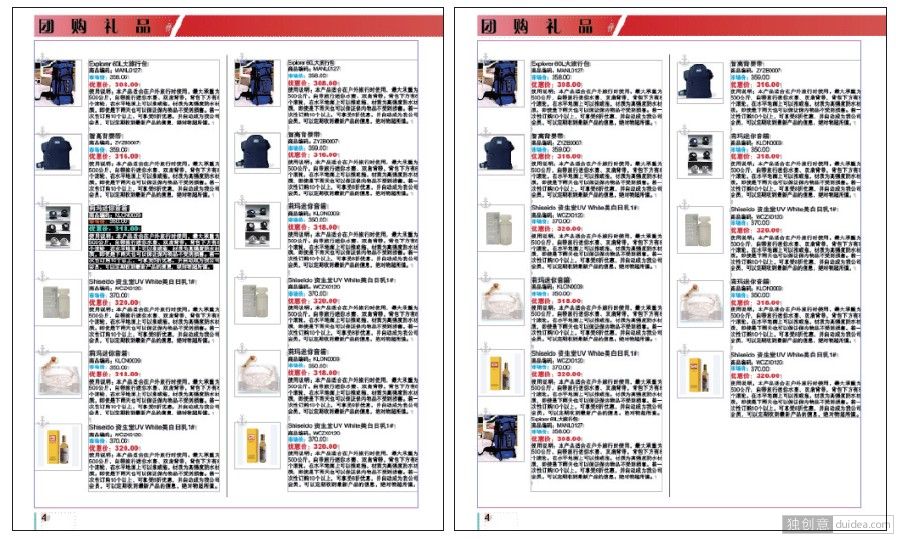
2 1 . 如何解决更新目录后,跑字的问题?
在创建目录时,将各级目录都应用专门用在目录中的段落样式,而不是正文中的样式,更新目录时就不容易跑字。
印前检查功能是InDesign CS4 一个非常重要的功能,它可以帮助设计师检查各种各样的印前问题,下面讲解印前检查中常用的功能。
窗口\ 输出\ 印前检查,即可打开印前检查调板,单击右上角的向下三角形,选择定义配置文件。在弹出的对话框中可以对印前检查的内容进行设置。

链接:主要用来检查文档中的链接图片是否有问题,如缺失或更改。
颜色:用来检查文档中的颜色错误。
所需的透明混合空间:通常选择CMYK,因为InDesign 做的出版物大多是用于印刷的。
【套版色】已应用:在设计师完成工作的过程中,很少会用到套版色,勾选此项,如果误用了套版色可以检查出来。
图像和对象:用来检查图像、图形是否存在印刷问题。
图像分辨率:检查图像的分辨率是否高于或低于一定的数值,在对图像要求比较高的出版物种,这项功能显得尤为重要,它可以快速检查出出版物中不符合印刷要求的图片,以方便设计师进行调整和替换。
置入的对象的非等比缩放:这个功能非常实用,在InDesign 中调整图片大小时,通常都是等比例缩放的,但初学者经常会因为误操作改变了图片的比例,使图片变得非常难看。这项功能即可快速查找到被改变了比例关系的图片,以方便设计师检查是否有问题。
最小描边粗细:如果设计师设置了过细的线,印刷出来后可能会发生断线问题。如果在这里设置了最小描边粗细,则可以很好地避免这个问题。
出血\ 裁切危险:可以检查版面中的对象是否离页面边缘过近。特别是文字,如果离页面边缘过近,容易被裁切掉,而影响读者阅读。
文本:用于检查文档中的文本错误。
溢流文本:检查文档中是否存在溢流文本。
字体缺失:检查文档中是否有缺失或无法嵌入的字体。
最小文字大小:检查文档中是否用了过小的文字。特别是非白色背景上的小文字,在印刷中很容易出问题。
以上InDesign最常见问题22例是笔者经常遇到的,整理出来,仅供大家参考。希望对大家有所帮助!
免责声明:本站资源来自互联网收集,仅供用于学习和交流,请遵循相关法律法规,本站一切资源不代表本站立场,如有侵权、后门、不妥请联系本站删除!
更新日志
- 小骆驼-《草原狼2(蓝光CD)》[原抓WAV+CUE]
- 群星《欢迎来到我身边 电影原声专辑》[320K/MP3][105.02MB]
- 群星《欢迎来到我身边 电影原声专辑》[FLAC/分轨][480.9MB]
- 雷婷《梦里蓝天HQⅡ》 2023头版限量编号低速原抓[WAV+CUE][463M]
- 群星《2024好听新歌42》AI调整音效【WAV分轨】
- 王思雨-《思念陪着鸿雁飞》WAV
- 王思雨《喜马拉雅HQ》头版限量编号[WAV+CUE]
- 李健《无时无刻》[WAV+CUE][590M]
- 陈奕迅《酝酿》[WAV分轨][502M]
- 卓依婷《化蝶》2CD[WAV+CUE][1.1G]
- 群星《吉他王(黑胶CD)》[WAV+CUE]
- 齐秦《穿乐(穿越)》[WAV+CUE]
- 发烧珍品《数位CD音响测试-动向效果(九)》【WAV+CUE】
- 邝美云《邝美云精装歌集》[DSF][1.6G]
- 吕方《爱一回伤一回》[WAV+CUE][454M]

